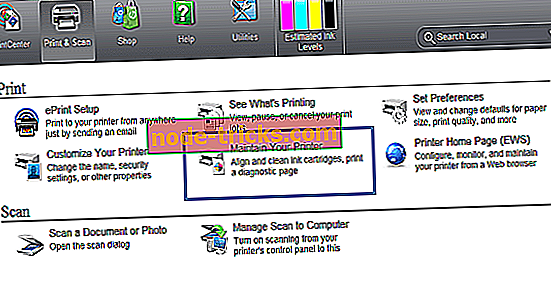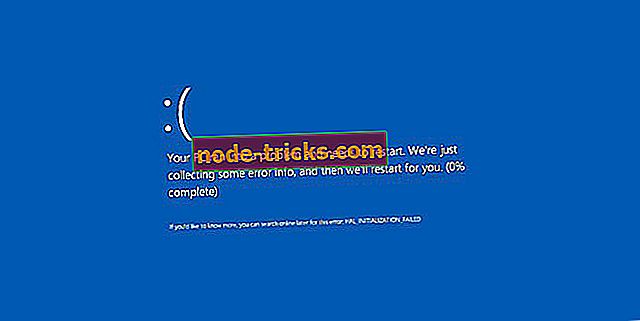Windows 10'da yazıcı kartuşları nasıl hizalanır
Yeni kartuş taktığınızı veya yazıcının uzun süredir kullanılmadığını söylerken yazıcı kartuşlarını hizalamak gerekir. Basılı çıktı pürüzlü çizgiler gösterdiğinde veya özellikle kenarlar boyunca baskı mükemmel değilse, kartuş hizalamada yanlış bir şey olduğunu bildiğinizde görülen tipik belirtiler.
Neyse ki, burada işleri ayarlamak kolaydır çünkü herhangi bir sayfayı bir sonraki basışınızda baskı kalitesinin yerinde olmasını sağlamak için gereken birkaç basit adım yeterlidir. Ancak, temel adımlar hemen hemen tüm yazıcılarda aynı olsa da, her yazıcı markası için benzersiz birkaç adım olabilir.
İşte HP, Canon, Epson ve Brother yazıcıları adı verilen en çok kullanılan yazıcı markalarının bazıları için belirtilen adımlar.
Başlamadan önce, yalnızca Windows 10'un birlikte geldiğine güvenmek yerine, bilgisayarınızda yüklü olan belirli bir model için güncellenmiş yazıcı yazılımına sahip olduğunuzdan emin olmanız gerekir.
Ayrıca, yazıcı yazılımı genellikle yazıcı kartuşlarını hizalama araçlarıyla birlikte gelir, ancak aşağıda belirtilenler aynı şeyi yapmanın daha genel yollarıdır ve istenen sonucu elde etmede aynı derecede etkilidirler.
Yazıcı kartuşlarını Windows 10'da nasıl hizalayabilirim?
HP Yazıcı
- HP Yazıcı Yardımcısı yazılımını başlatın; veya cihazınızda yüklü olan yazıcının uygulamasını başlatın.
- Yazdır ve Tara'yı seçin ve Yazdır altında Yazıcınızı Koru'ya tıklayın.
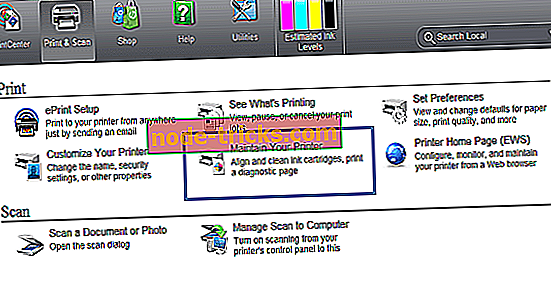
- Bu, yazıcınız için geçerli olan Toolbox pencerelerini başlatacaktır.
- Araç Kutusu pencerelerinde, Aygıt Hizmetleri'ni seçin. Burada yazıcı bakımı için gerekli seçeneklerin listesini bulacaksınız.
- Mürekkep Kartuşlarını Hizala'yı tıklayın ve ekrandaki talimatları izleyin.
İşlem ayrıca bir test sayfasının yazdırılmasını da gerektirecektir, bu nedenle yazıcının hazır olduğundan ve tepsinin yeterince kağıtla beslendiğinden emin olun. Ayrıca, aşırı durumlarda, optimum kalitede baskı elde edilinceye kadar hizalama işlemini birkaç kez yapmanız gerekebilir.
Ayrıca, manuel işlem, yatay veya dikey çizgilerden oluşan bir test sayfasının veya her ikisinin bir kombinasyonunu yazdırmayı içerecektir. Daha sonra, sistemin baskı kafalarını buna göre ayarlaması için gereken satır sayısını girmeniz gerekecektir.
Canon yazıcı
- Çalıştır iletişim kutusunu başlatın. Bu, Windows + R tuşlarına basıp basılı tutarak veya sadece Cortana arama kutusuna Run yazıp gösterilen arama sonucundan Çalıştır uygulamasını seçerek yapılabilir.
- Çalıştır iletişim kutusuna, Yazıcıları Denetle yazın ve Tamam'a basın .
- Cihazınızda yüklü olan yazıcıyı veya sorun yaşıyorsanız seçin. Üzerine sağ tıklayın ve Yazdırma Tercihleri'ni seçin.
- Yazdırma Tercihleri pencerelerinde, Bakım sekmesi > Özel Ayarlar'ı seçin .
- Manuel bir işleme gitmek istiyorsanız kafaları el ile hizala'yı seçin veya otomatik olarak yapılmasını istiyorsanız seçimi kaldırın.
- Tamam'a tıklayın ve her iki durumda da ekrandaki talimatları izleyin.
Daha önce de belirtildiği gibi, birkaç desen basılmış olan bir test sayfası olacak. Daha sonra dikey veya yatay çizgileri veya her ikisini birden saymanız ve en iyi birleşimi görüntülenen başka bir pencerede girmeniz gerekir. Yazılım, verdiğiniz bilgileri kullanarak ayarlarda değişiklik yapacak.
Epson yazıcı
- Çalıştır iletişim kutusunu daha önce olduğu gibi başlatın.
- Control Printers yazın ve Tamam'ı tıklayın.
- Açılan Aygıtlar ve Yazıcılar sayfasında, hizalamayı ayarlamak istediğiniz Epson yazıcıya sağ tıklayın ve Yazdırma Tercihleri'ni seçin.
- Açılan pencerede Bakıma tıklayın
- Print Head Alignment üzerine tıklayın.
- Bu, Yazdırma Kafası Hizalaması iletişim kutusunu başlatır. Her şeyi düzeltmek için ekrandaki talimatları izleyin.
Brother yazıcı
- Çalıştır'ı önceki gibi başlatın ve Control Printers yazın .
- Aygıtları ve Yazıcıları başlatmak için Tamam'a tıklayın
- Yazıcı kartuşlarının yeniden hizalanmasını gerektiren Brother yazıcıya sağ tıklayın ve Yazdırma Tercihleri'ni seçin.
- Yazdırma Tercihleri penceresinde, Özellikler'i seçin.
- Yazıcı Hizmetlerine tıklayın. Bu, HP Araç Kutusu'nu açacaktır.
- Araç Kutusu pencerelerinde, Yazıcı Kartuşlarını Hizala'yı tıklatın.
- Bundan sonra ekrandaki talimatları izleyin.
Ayrıca, yukarıda belirtildiği gibi, yazdırılan test sayfaları olacak ve kartuşu uygun şekilde hizalamak için test sayfası yazdırmasına dayalı olarak doğru girişi yapmanız gerekecektir.
Bu nedenle, daha iyi bilinen bazı yazıcılar için kartuşlarınızı hizalamak için kapsamlı bir rehber var.
Ayrıca, işte ilginizi çekebilecek bazı konular.
- Düzeltme: Windows 10'da "Yazıcının kullanıcı araya girmesi gerekiyor" hatası
- Performansı optimize etmek için en iyi 6 yazıcı yönetimi yazılımı
- Microsoft, OneNote'a gizlice sanal bir yazıcı ekler
- Düzeltme: Windows 10'da Canon PIXMA MP160 sorunları